كل ما تحتاج لمعرفته حول تعيين محرك الأقراص موجود هنا
- سيعطيك هذا الدليل الأساسيات ويوضح لك كيفية إكمال عملية تعيين محرك الأقراص الأول بنجاح وبشكل صحيح.
- انتقل بعناية من خلال الخطوات أدناه بعد قراءة المعلومات ، وستنتهي في أي وقت من الأوقات على الإطلاق.
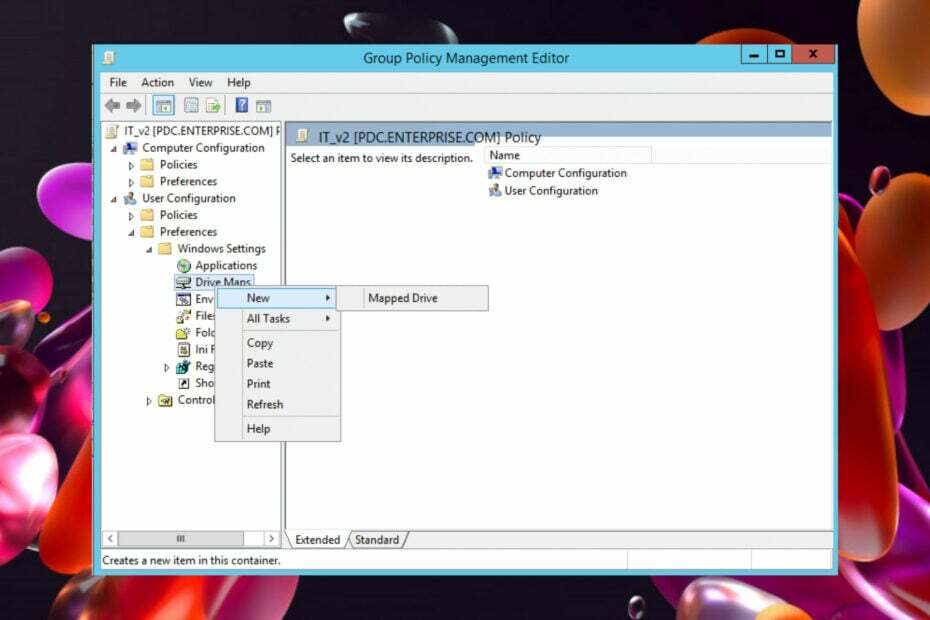
Xالتثبيت عن طريق النقر فوق ملف التنزيل
- قم بتنزيل Fortect وتثبيته على جهاز الكمبيوتر الخاص بك.
- ابدأ عملية مسح الأداة للبحث عن الملفات الفاسدة التي هي مصدر مشكلتك.
- انقر بزر الماوس الأيمن فوق ابدأ الإصلاح لذلك يمكن للأداة بدء الخوارزمية الإصلاحية.
- تم تنزيل Fortect بواسطة 0 القراء هذا الشهر.
كما يعلم الكثير منكم بالتأكيد ، فإن Drive Mapping مع GPO قد استبدل أساسًا برنامج تسجيل الدخول القديم الجيد على خوادم Windows. أيضًا ، يسمح للمستخدمين بتعيين محركات أقراص الشبكة تلقائيًا عبر نهج المجموعة إذا كان هذا هو ما يختارونه.
وغني عن القول أن هذا يوفر لك الكثير من العمل على المدى الطويل وهو أفضل ممارسة حول كيفية تعيين محركات أقراص الشبكة على خادم Windows في الوقت الحاضر.
لماذا يجب أن ألجأ إلى تعيين محرك نهج المجموعة؟
سيجد مسؤولو تكنولوجيا المعلومات هذا مفيدًا بشكل خاص لأن القرارات والتعديلات التي يقومون بها تؤثر على الخادم بأكمله.
سيجعل هذا حياتك أسهل كثيرًا ويطبق التغييرات على أجهزة متعددة في نفس الوقت ، بدلاً من الاضطرار إلى القيام بذلك مرارًا وتكرارًا.
علاوة على ذلك ، فإن تعيين محركات الأقراص باستخدام نهج المجموعة يجلب معها أيضًا المزايا التالية:
- إنها أسهل بكثير من البرامج النصية لتسجيل الدخول ، حيث تحتوي على مربعات اختيار وقوائم منسدلة ، لذلك ليست هناك حاجة لفهم البرمجة النصية.
- إنه قابل للتطوير وكبير مثل Active Directory الخاص بك سوف يزيد حجم البرامج النصية لتسجيل الدخول دون أي مشكلة.
- إنه مرن ، مع الاستهداف على مستوى العنصر ، يمكنك استهداف المجموعات والمستخدمين والوحدات التنظيمية وأنظمة التشغيل وما إلى ذلك.
- العملية نفسها سهلة حقًا.
ومع ذلك ، سوف نعرض عليك أيضًا القيام بذلك بشكل صحيح وآمن ، حتى يتم فهم العملية برمتها.
يمكننا ايضا ان نريك كيفية منع وراثة نهج المجموعة لمجال / OU، فقط في حال كانت هذه هي المعلومات التي كنت تبحث عنها.
كيف يمكنني تعيين محركات الأقراص بشكل صحيح في نهج المجموعة؟
- منك لوحة تحكم الخادم انقر فوق أدوات، ثم إدارة نهج المجموعة.
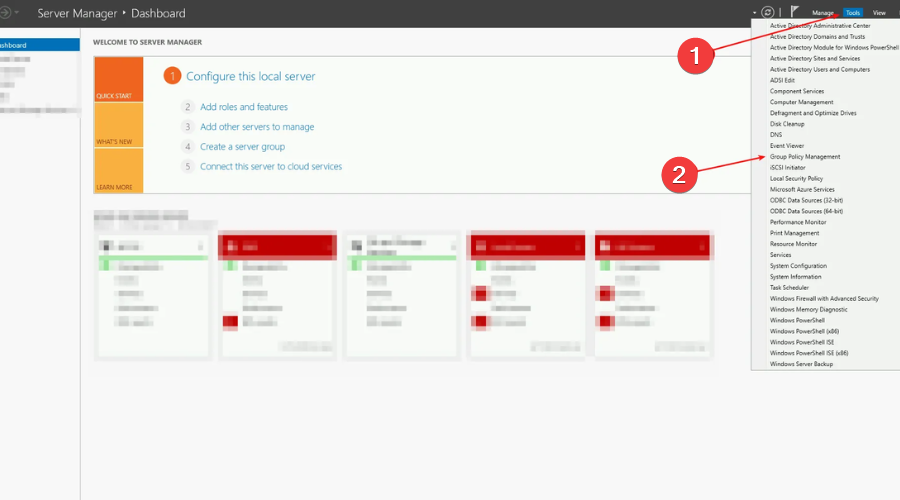
- بعد الاختيار كائنات نهج المجموعة، انقر بزر الماوس الأيمن في أي مكان وحدد جديد، ثم انقر بزر الماوس الأيمن فوق العنصر الذي تم إنشاؤه حديثًا وحدد يحرر.
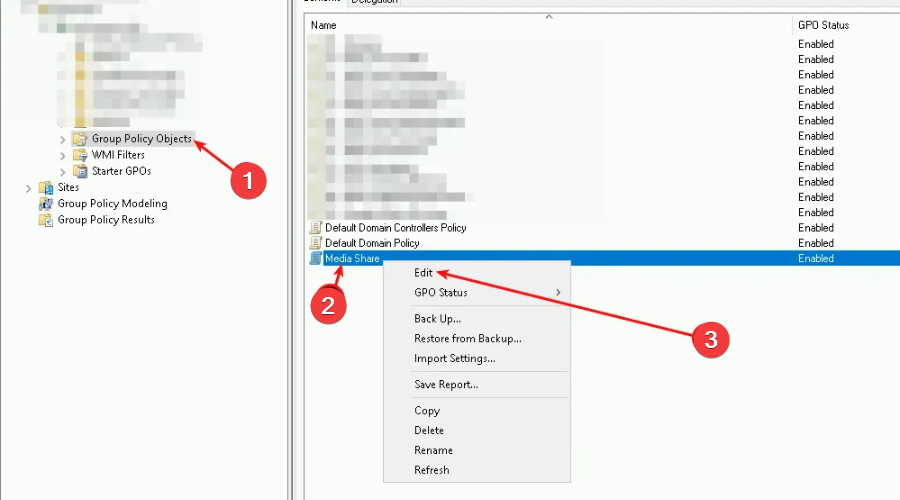
- يختار تكوين المستخدم، ثم انقر فوق التفضيلات, إعدادات Windows، وثم محرك الخرائط.
- انقر بزر الماوس الأيمن في أي مكان وحدد جديد، ثم محرك المعين.
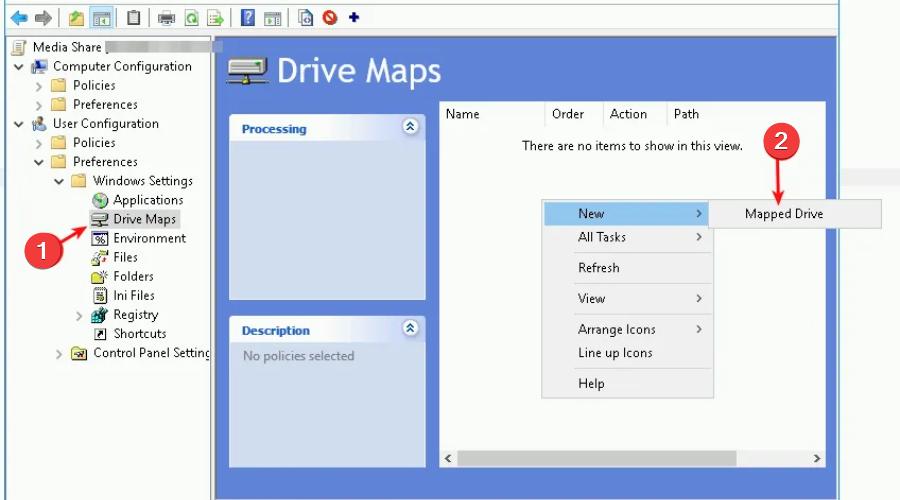
- قم بإجراء التغييرات اللازمة ، ثم اضغط على يتقدم زر.
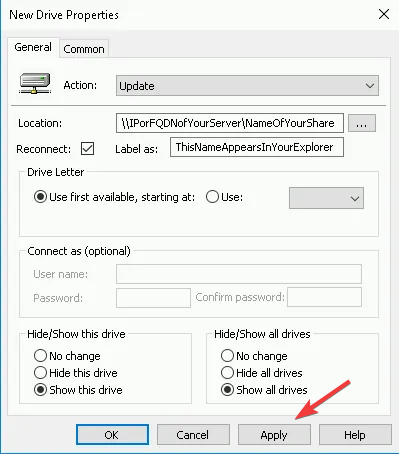
بعد الانتهاء من الخطوات المذكورة أعلاه ، تحتاج إلى ربط كائن نهج المجموعة (GPO) لتنشيطه. للقيام بذلك ، تحتاج إلى سحبه إلى الحاوية المناسبة حيث يوجد المستخدمون وأجهزة الكمبيوتر الخاصة بك.
- ما هو Cleanmgr.exe وكيفية استخدامه بشكل صحيح
- كيفية تجاوز مشاركة كلمة مرور Netflix بسهولة
- ما هو Mobsync.exe وكيفية تعطيله
- كيفية تمكين Windows Update في التسجيل [خطوات سريعة]
- ما هو Upfc.exe وكيفية تعطيله
ضع في اعتبارك أنه من المهم أيضًا أن يتم ربط خريطة Drive بحاوية يتم تضمين كل من المستخدم والكمبيوتر فيها.
الخطوة الأخيرة هي إما إعادة تشغيل الكمبيوتر الذي تريد توصيل محرك الأقراص به أو فتح غلاف cmd واكتب: gpupdate / القوة
هذه هي العملية برمتها إلى حد كبير ، لذا لا داعي على الإطلاق للشعور بالإحباط أو الاعتقاد بأنها مهمة شاقة نوعًا ما.
يجب أن تعلم بالتأكيد أن القيام بذلك يعدل بالفعل إعدادات محرك الأقراص المعين الموجود. وهو يختلف عن إجراء "استبدال" من حيث أنه يقوم فقط بتحديث الإعدادات المحددة في عنصر التفضيل.
وتبقى جميع الإعدادات الأخرى كما هي. ومع ذلك ، إذا لم يكن تعيين محرك الأقراص موجودًا ، فسيقوم إجراء التحديث بإنشاء محرك الأقراص.
القاعدة الأولى هنا هي أن كل تغيير تقوم به على المسار أو حرف محرك الأقراص أو أي خيار آخر لن يتم تحديثه. في الواقع ، ستحتاج إلى حذف محرك الأقراص وإعادة تعيينه مرة أخرى. مع إجراء التحديث الذي يحدث تلقائيًا.
ومع ذلك ، فإن ما لا يفعله إجراء التحديث هو ، على سبيل المثال ، إذا قمت بتغيير موقع المشاركة أو اسمها.
لذلك ستحتاج إلى استخدام إما إجراء الإزالة لإزالة المشاركة القديمة وإنشاء مشاركة جديدة تمامًا ، أو يمكنك استخدام إجراء الاستبدال حتى يتم تحديث جميع أجهزة الكمبيوتر.
كما قمنا بعمل مقال شامل عن كيفية تحرير نهج المجموعة، من أجل مساعدتك أكثر قليلاً.
اترك تعليقًا في القسم المخصص أدناه إذا كان هذا الدليل قد ساعدك في فهم محركات الأقراص الخاصة بك وتعيينها بشكل أفضل.
هل ما زلت تواجه مشكلات؟
برعاية
إذا لم تحل الاقتراحات المذكورة أعلاه مشكلتك ، فقد يواجه جهاز الكمبيوتر الخاص بك مشكلات أكثر خطورة في نظام التشغيل Windows. نقترح اختيار حل الكل في واحد مثل فورتكت لإصلاح المشاكل بكفاءة. بعد التثبيت ، فقط انقر فوق ملف عرض وإصلاح زر ثم اضغط ابدأ الإصلاح.


